애플TV를 설치하고 앱스토어에서 필요한 앱들을 설치하였습니다. 아이폰과 아이패드에서 앱스토어를 사용하는 방법과 동일합니다.

웨이브, 왓챠, 디즈니+ 는 애플TV 앱이 있지만, 티빙, 쿠팡플레이는 애플TV 앱이 없습니다. 티빙과 쿠팡플레이를 애플TV에서 보려면 아이폰이나 아이패드에서 에어플레이로 애플TV에 미러링을 시켜 사용해야 합니다.
- 넷플릭스 앱 로딩 에러
넷플릭스 앱을 설치하고, 넷플릭스를 실행시켰는데 아래와 같은 화면만 나옵니다.

로딩 화면만 계속 보이는데요. 당황하시지 마시고 아래에 나오는 방법을 차례로 따라 하면 애플TV에서 넷플릭스를 사용할 수 있습니다.

- 클릭패드를 2번 누릅니다.
- 아이디 입력 화면이 나오면 '신규입력'을 눌러 이메일 주소를 입력해줍니다.
- 아이디 입력 후, 다시 로딩 화면이 나오면 뒤로 가기 버튼을 눌러 애플TV 홈 화면으로 돌아갑니다.
- 다시 넷플릭스를 실행하면, 패스워드 입력 화면이 나타납니다.
- 또 로딩화면이 계속 나온다면, 뒤로 가기 버튼을 누른 뒤, 다시 넷플릭스를 실행시키면 넷플릭스 프로필 선택 화면이 나타나며 정상적으로 작동합니다. 문제 해결~
최초 넷플릭스 앱 실행 시 애플TV와 먼가 제대로 작동을 하지 않는 것 같지만, 위의 방법대로 넷플릭스에 로그인을 한 뒤에는 앱이 정상적으로 작동을 하게되니 참고하시기 바랍니다.
- 아이폰으로 애플TV 조작하기
아이폰에서 애플TV로 화면을 미러링 하거나 아이폰을 애플TV 리모컨으로 사용할 수 있습니다.

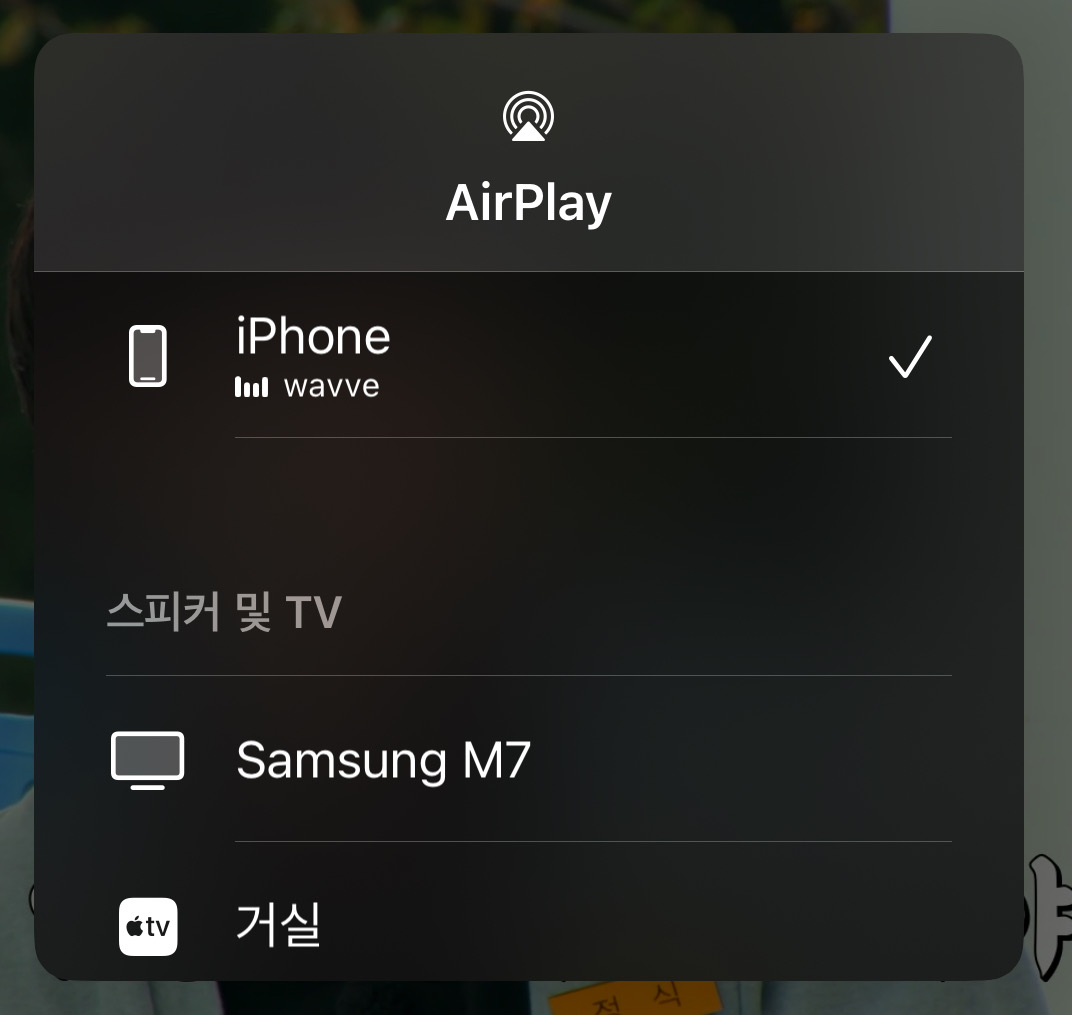

아이폰 제어창에서 빨간색 원으로 표시한 미러링 표시 버튼을 누르면 아이폰 화면을 애플TV에 에어플레이로 공유가 가능합니다.
아이폰 제어창에서 노란색 원으로 표시한 애플TV 리모컨 버튼을 누르면 아이폰 화면이 리모콘 화면으로 변하고 아이폰에서 애플TV를 조작할 수 있습니다.
검색, 아이디 및 패스워드 입력 시 아이폰에 알림이 나타나고 알림을 누르면 키보드 타이핑을 사용하여 검색어를 입력하거나 아이디 및 패스워드를 손쉽게 입력할 수 있습니다.
- 에어팟 연결 및 소리조절
애플TV에 에어팟을 연결하여 사용할 수 있습니다. 밤 늦은 시간에 영화나 드라마 등을 보고 싶을때, 에어팟을 사용하면 다른 사람들을 방해하지 않고 영상을 감상할 수 있습니다. 에어팟을 꺼내면 애플TV 화면에 알림창이 나타나고, TV아이콘 버튼을 눌러 에어팟과 애플TV를 연결할 수 있습니다.
애플TV에 에어팟을 두 개까지 연결할 수 있습니다. TV아이콘 버튼을 누르고 있으면, 아래와 같이 오른쪽에서 메뉴가 나타납니다.


에어플레이 버튼을 눌러주면 연결되었거나 연결 가능한 에어팟이 화면에 표시가 됩니다.
에어팟을 모두 선택해주면 에어팟 두 개가 모두 애플TV에 연결이 되고, 두 명이 동시에 에어팟을 이용해서 영상을 같이 감상할 수 있습니다.
이 화면에서 음량 버튼을 이용하면 각 에어팟마다 개별적으로 볼륨 조정도 해줄 수 있습니다.
- 실행 중인 애플리케이션 간 빠른 이동
아이폰과 아이패드와 마찬가지로 실행 중인 앱들 선택하고, 불필요한 앱은 완전히 종료할 수 있습니다.

TV아이콘 버튼을 두 번 빠르게 누르면 실행 중인 앱들을 좌우로 이동하여 선택하거나 화면에 나타난 앱을 위쪽으로 쓸어 올려 앱을 종료시킬 수 있습니다.
'리뷰 > IT 용품' 카테고리의 다른 글
| 아이패드 프로 12.9인치 128GB 5세대 간단 개봉기, 애플펜슬 손글씨 기능 (0) | 2022.04.23 |
|---|---|
| 애플티비 유그린 HDMI 2.1 케이블 구매. 내돈내산 (0) | 2022.01.01 |
| 애플TV 4K 구매 했습니다. 내돈내산 (0) | 2021.12.28 |
| 앤커 사운드코어 인피니 프로 구매/사용기 내돈내산 (4) | 2021.12.12 |
| 에어팟 3세대 보호케이스 K-Max Carrier case (0) | 2021.12.11 |




댓글